电脑怎么导入字体win10 win10字体导入教程
发布时间:2023-09-08 16:13:27 浏览数:
电脑怎么导入字体win10,在现代社会中电脑已经成为我们生活中不可或缺的工具之一,有时候我们可能会因为电脑默认字体的限制而感到束手无策。幸运的是在Windows 10操作系统中,我们可以轻松地导入自己喜欢的字体,以满足个性化的需求。电脑怎么导入字体呢?在本篇文章中我们将一步步地教你如何在Win10系统上导入字体,让你的电脑界面更加与众不同。无论是工作还是娱乐,定制化的字体将为你带来全新的体验。让我们来一起探索吧!
win10电脑导入字体的方法一:
1、打开Win10的字体安装文件夹,可以双击打开这台电脑--;打开C盘--;打开Windows--;打开Fonts
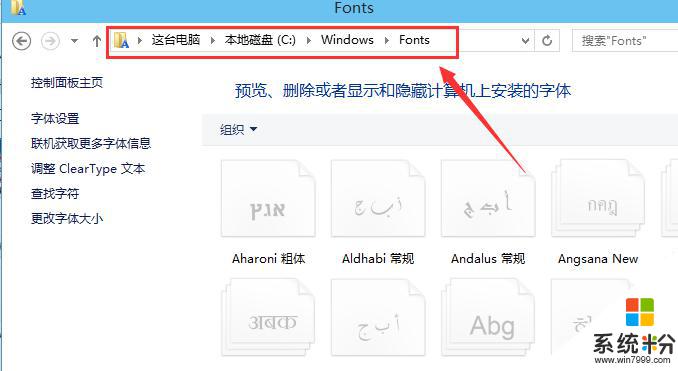
2、右键下载好的字体,选择复制
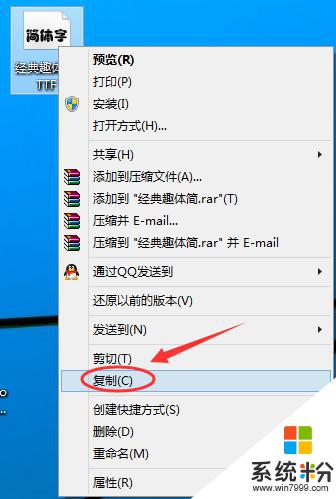
3、在Win10字体文件夹,直接复制安装字体。
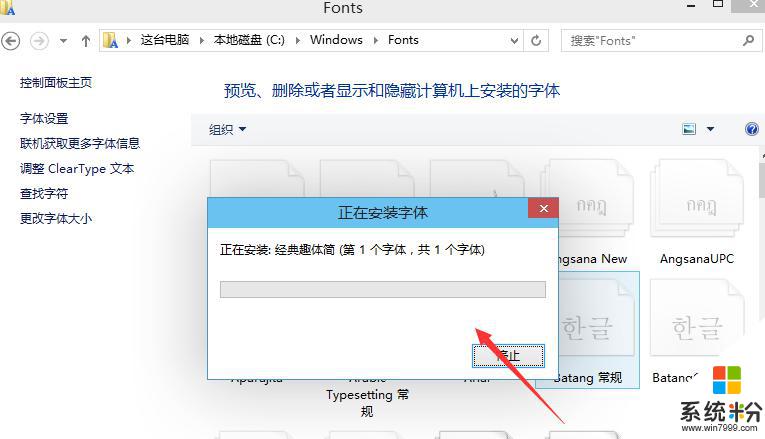
4、Win10字体安装完毕后,在字体文件夹里就可以看到刚才安装的字体啦
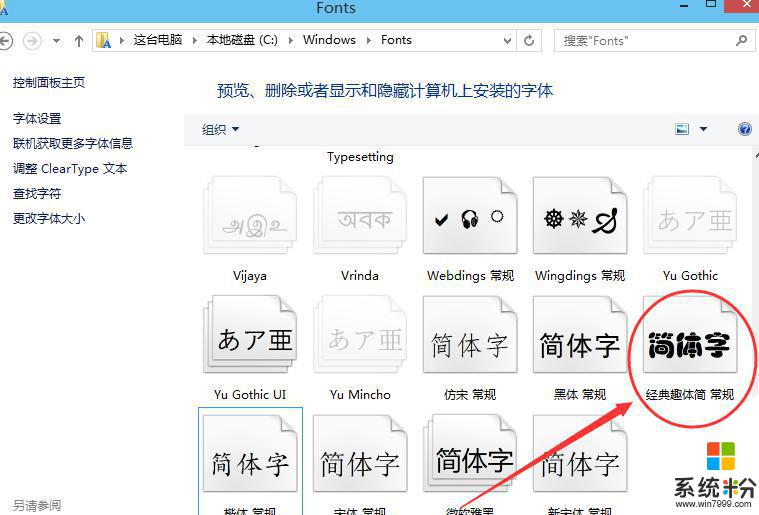
[!--empirenews.page--]
win10电脑导入字体的方法二:
1、右键下载好的字体,选择安装进行字体安装
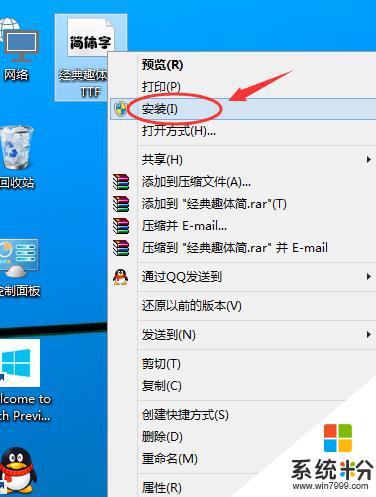
2、点击后,字体正在安装中
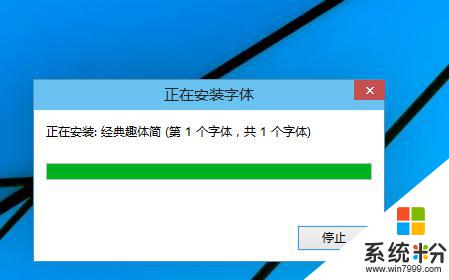
3、安装完成后,在Win10字体文件夹里就可以看到刚才安装的字体啦。如下图所示。本人推荐这种快捷安装哈。
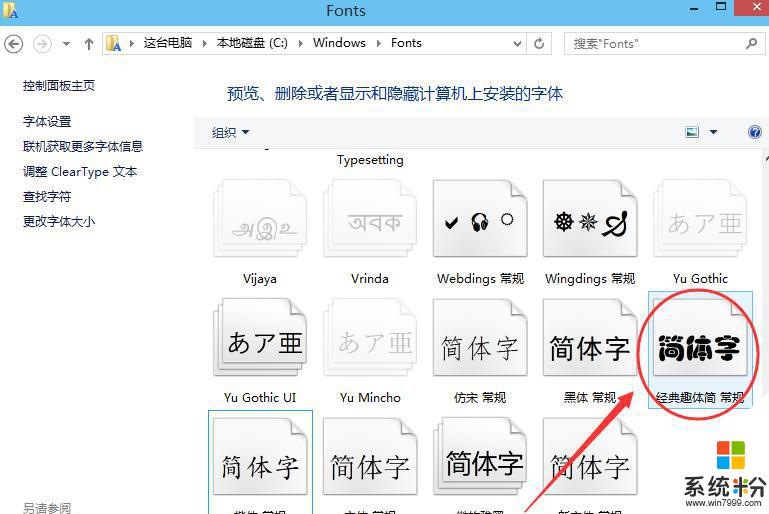
以上就是如何在Win10中导入字体的全部内容,如果您遇到了相同的问题,请参考本文中介绍的步骤进行修复,希望这篇文章对大家有所帮助。